Microsoft는 이제 공식적으로 Windows 10 2018년 4월 업데이트를 출시했습니다 . 따라서 2018년 4월 업데이트를 수동으로 다운로드하고 설치하는 방법을 알아보려면 계속 읽어보세요. Microsoft는 업데이트의 자동 롤아웃을 시작했지만 장치가 2018년 4월 업데이트를 받기까지는 아직 시간이 걸릴 수 있습니다. 기다리지 않으려면 아래 단계에 따라 지금 바로 Windows 10 4월 업데이트를 다운로드하고 설치하십시오.
Windows 10 2018년 4월 업데이트를 다운로드하고 설치하는 방법을 시연하기 전에 주요 운영 체제 업데이트를 설치하는 데 내재된 위험이 있으므로 중요한 데이터를 먼저 백업하는 것이 좋습니다. 운 좋게도 최고의 무료 백업 소프트웨어를 모두 보여줄 수 있습니다 .
또한 시스템 복원 지점을 만들어야 하며 Windows 10 재설치 가이드에서 그 방법을 보여줍니다.
완료되면 지금 바로 Windows 10 4월 업데이트를 다운로드하고 설치하는 방법을 알아보십시오.
Windows 10 2018년 4월 업데이트를 설치하는 데 문제가 발생하면 Windows 10 2018년 4월 업데이트 문제: 해결 방법에 대한 가이드를 확인하세요 .
업데이트 도우미를 사용하여 Windows 10 2018년 4월 업데이트를 다운로드하고 설치하는 방법
Windows 업데이트에 문제가 있는 경우 업데이트 도우미 도구를 사용하여 PC에서 Windows 10 April 2018 업데이트를 다운로드하도록 할 수 있습니다.
이렇게 하려면 Windows 10 업데이트 도우미 웹 페이지 (새 탭에서 열림) 로 이동하여 '지금 업데이트'를 클릭합니다.
도구가 다운로드된 다음 2018년 4월 업데이트가 포함된 최신 버전의 Windows 10을 확인합니다.
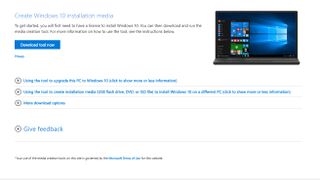
다운로드가 완료되면 실행한 다음 '지금 업데이트'를 선택합니다. 이 도구가 나머지 작업을 수행합니다. PC가 몇 번 다시 시작되므로 먼저 모든 작업을 저장하십시오. 그러면 PC가 4월 업데이트로 업데이트되고 모든 파일과 설정은 그대로 유지됩니다.
이 기능은 2018년 4월 업데이트가 공식적으로 출시된 후에만 작동한다는 점을 기억하세요.
Windows 10 2018년 4월 업데이트를 수동으로 다운로드하고 설치하는 방법
스스로 작업하는 것을 더 좋아한다면 2018년 4월 업데이트를 수동으로 다운로드하는 방법도 있습니다. 그러나 이것은 작업을 수행하는 더 복잡한 방법입니다.
Microsoft에서 직접 Windows 10 2018년 4월 업데이트 1803 (새 탭에서 열림) (64비트) ISO 이미지를 다운로드할 수 있습니다 .
이전 32비트 하드웨어가 있는 경우 사용할 수 있는 Windows 10 2018년 4월 업데이트 1803 (새 탭에서 열림) (32비트) ISO 파일 도 있습니다 .
ISO 파일이 다운로드되면 DVD로 굽거나 부팅 가능한 USB 스틱에 넣을 수 있습니다.
부팅 가능한 USB 드라이브를 만들려면 Microsoft의 Windows USB/DVD 다운로드 도구 (새 탭에서 열림) 를 사용하십시오 .
완료되면 파일을 로드하고 지침에 따라 Windows 10 2018년 4월 업데이트를 설치합니다.
